- Outeur Jason Gerald [email protected].
- Public 2024-01-15 08:08.
- Laas verander 2025-01-23 12:05.
Hierdie wikiHow leer u hoe om inhoud en/of skakels na ander dokumente in 'n Microsoft Word -dokument op 'n Windows- of Mac -rekenaar in te voeg.
Stap
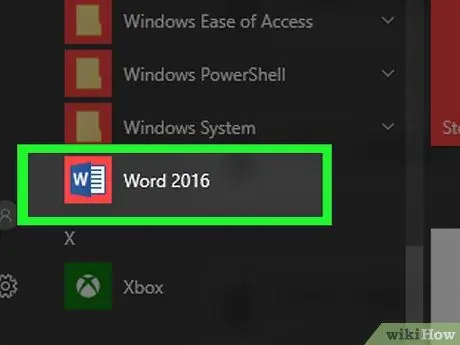
Stap 1. Maak 'n Microsoft Word -dokument oop
Dubbelklik op die toepassingsikoon wat die letter bevat " W"Is blou. Klik daarna op die spyskaart " lêer "Bo -aan die skerm en kies" Maak oop … ”.
Om 'n nuwe dokument te skep, klik op " Nuut "In die menu" lêers ".
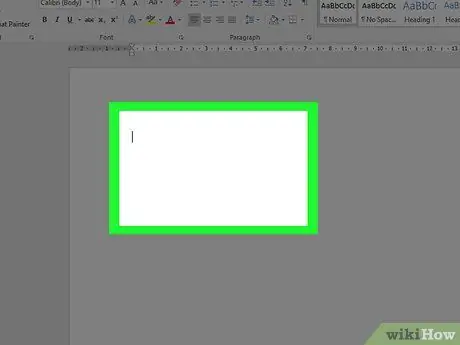
Stap 2. Klik op die gedeelte van die dokument waaraan u lêers wil voeg
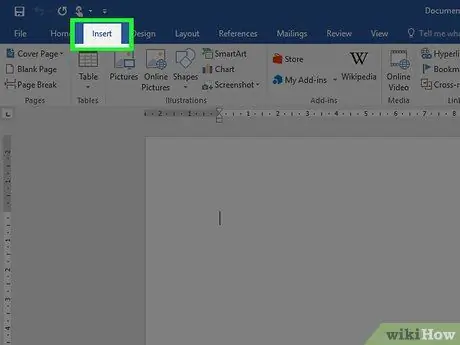
Stap 3. Klik op die blad Voeg in
Dit is 'n oortjie bo -aan die venster.
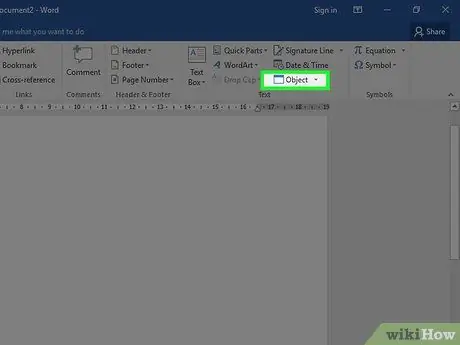
Stap 4. Klik
langsaan Voorwerpe.
Hierdie opsie is in die kieslysgroep "Teks", regs van die werkbalk bo -aan die Word -venster.
Klik op 'n Mac -rekenaar op " Teks ”Om die spyskaartgroep uit te brei.
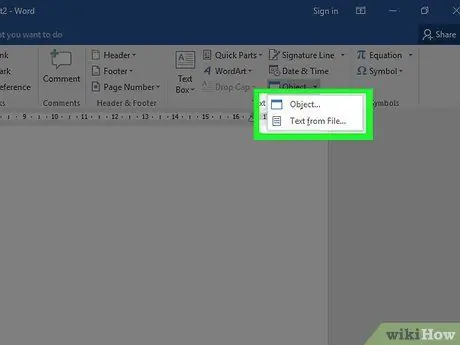
Stap 5. Kies die lêertipes wat u by die dokument wil voeg
-
Klik op " Voorwerpe… "Om 'n PDF-dokument, beeld of ander nie-teks lêer in 'n Word-dokument in te voeg. Kies daarna " Uit lêers … "Aan die linkerkant van die gelaaide dialoogkassie.
As u 'n skakel- en/of lêer -ikoon wil invoeg, en nie die dokument in sy geheel nie, klik dan op " Opsies "Aan die linkerkant van die dialoogkassie en merk die blokkie" Skakel na lêer "En/of" Vertoon as ikoon ”.
- Klik op " Teks uit lêers … ”Om teks uit 'n Word -dokument of 'n ander tekslêer in die tans gewysigde Word -dokument in te voeg.
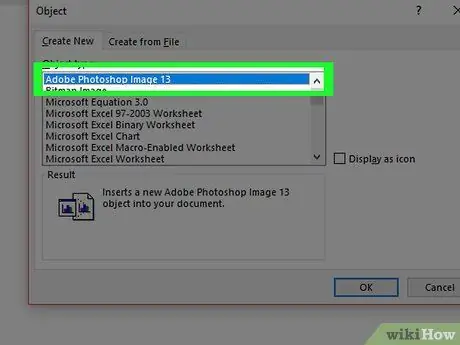
Stap 6. Kies die lêers wat u wil insluit
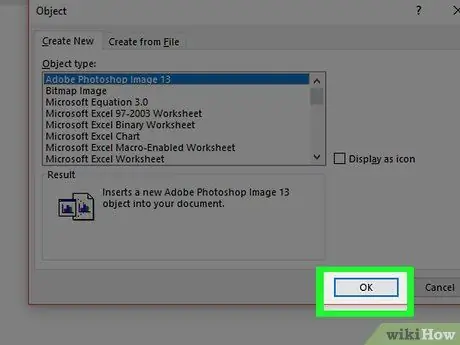
Stap 7. Klik op OK
Die lêerinhoud, skakelikoon of lêerteks word daarna by die Word -dokument gevoeg.






